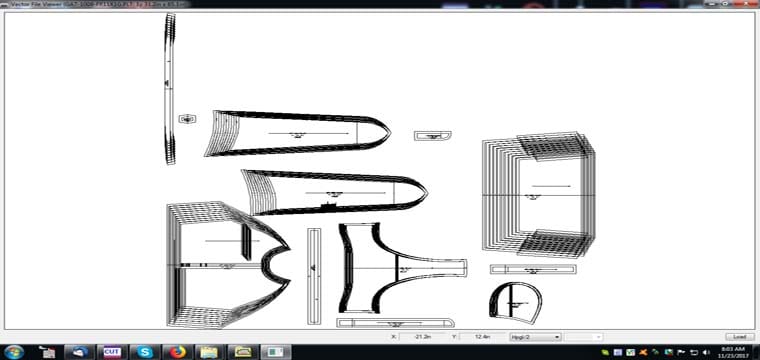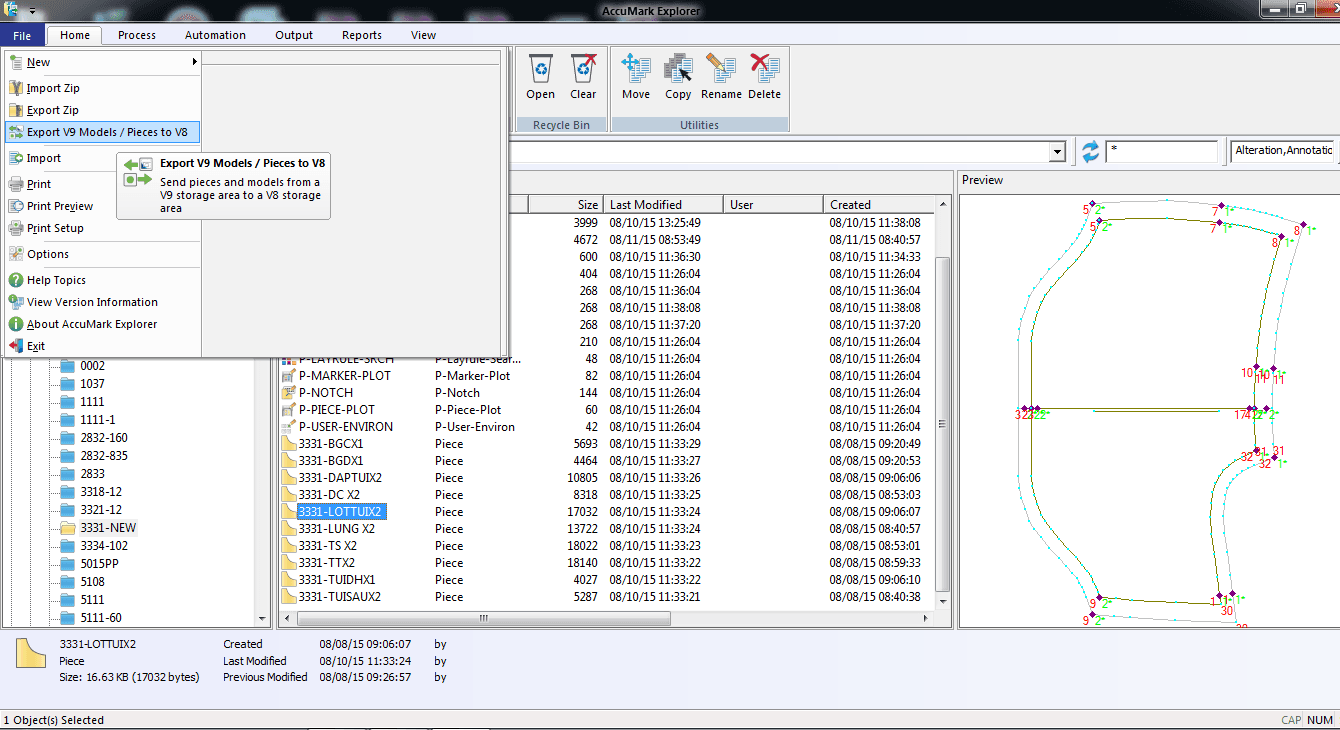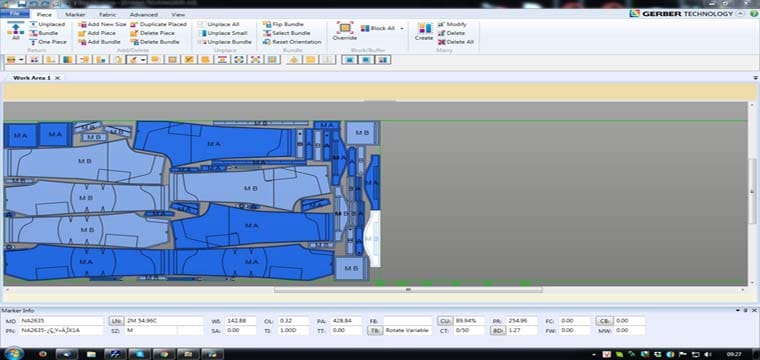Các chức năng này có lẽ với những bạn làm sản xuất thì chắc sẽ sử dụng nhiều. Mình xin giới thiệu sơ qua để các bạn cùng tham khảo.
Để Lấy Thêm Chi Tiết Và Size Mới Vào Sơ Đồ Gerber Marker Making đang giác thì các bạn sử dụng chức năng Add Piece ở Menu Piece.
Xuất hiện cửa sổ Add Piece. Trái chuột vào chi tiết các bạn muốn thêm vào sơ đồ. Các chi tiết đó sẽ được thêm vào vùng chờ giác.
Muốn xóa các chi tiết ra khỏi sơ đồ thì chọn chức năng Delete Piece ở Menu Piece
Xuất hiện cửa sổ. Trái chuột vào chi tiết muốn xóa khỏi sơ đồ.
Giờ qua Menu Bundle. Chức năng Add được dùng để thêm nhóm chi tiết vào sơ đồ.
Xuất hiện cửa sổ Add Bundle. Trái chuột vào nhóm chi tiết cần thêm. Các chi tiết mới được thêm sẽ nằm ở vùng chờ giác.
Muốn thêm Size mới vào sơ đồ đang giác thì các bạn sử dụng chức năng Add New Size.
Ở cửa sổ Add Size, Chọn bảng Model. Khung Enter Size thì gõ tên của Size cần thêm vào sơ đồ. Rồi Ok là xong.
Khi muốn xóa nhóm chi tiết hoặc xóa Size vừa thêm vào sơ đồ thì các bạn sử dụng chức năng Delete ở Menu Bundle.
Xin mời các bạn xem video dưới đây để hiểu rõ hơn về các chức năng này.